Како да искључите брзу белешку на Мац-у
Шта треба знати
- Да искључите: Системске поставке > Десктоп & Сцреен Савер > Хот Цорнерс > доњи десни угао > Празан (—).
- Алтернативно, можете да отворите подешавања Хот Цорнерс преко Контрола мисије.
- Додајте тастер за модификацију врућим угловима да бисте спречили да се Куицк Ноте случајно отвори.
Овај чланак објашњава како да искључите брзе белешке и како да измените подешавања за вруће углове.
Како спречити да се брзе белешке појављују на вашем Мац-у
Ако трчите мацОС Монтереи или касније, брзе белешке ће бити везане за ваш доњи десни врући угао. Када померите курсор у овај угао екрана, појавиће се мали бели оквир који вам омогућава да креирате брзу белешку. Једини начин да се ово спречи је да онемогућите брзу белешку као врући угао у Системским подешавањима.
Да бисте искључили брзу напомену:
-
Отворите Аппле мени и изаберите Системске поставке.
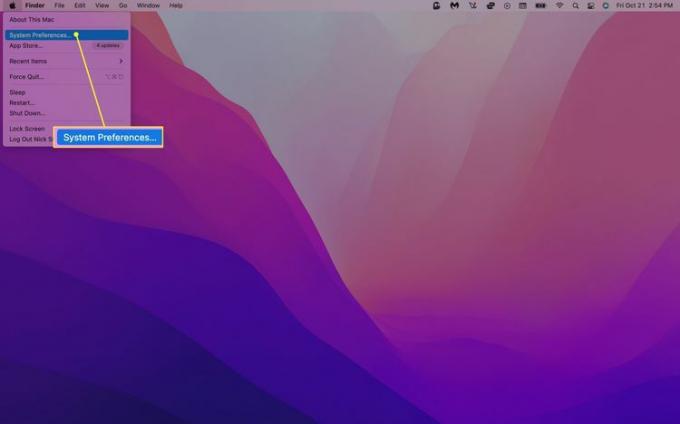
-
Изаберите Десктоп & Сцреен Савер.
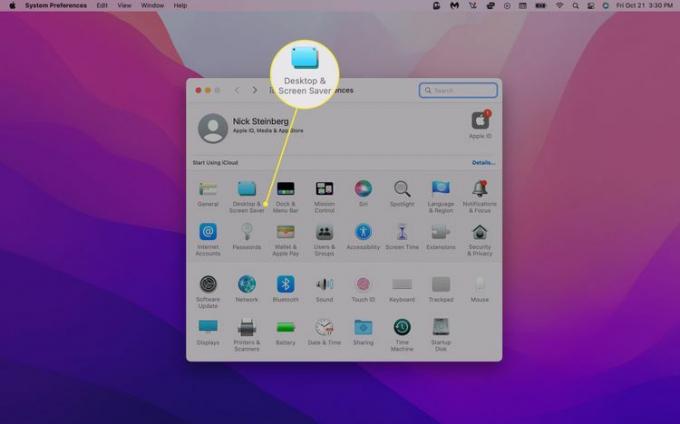
Такође можете приступити Хот Цорнерс преко Контрола мисије мени.
-
Кликните Чувар екрана картицу и изаберите Хот Цорнерс… дугме у доњем десном углу.
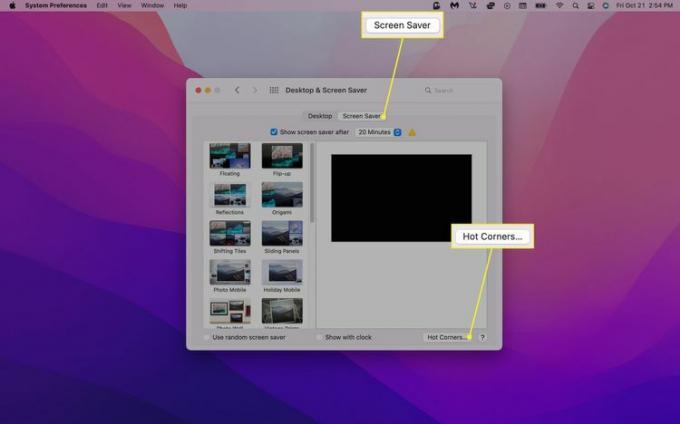
-
Изаберите Куицк Ноте врући угао (требало би да буде доњи десни угао).
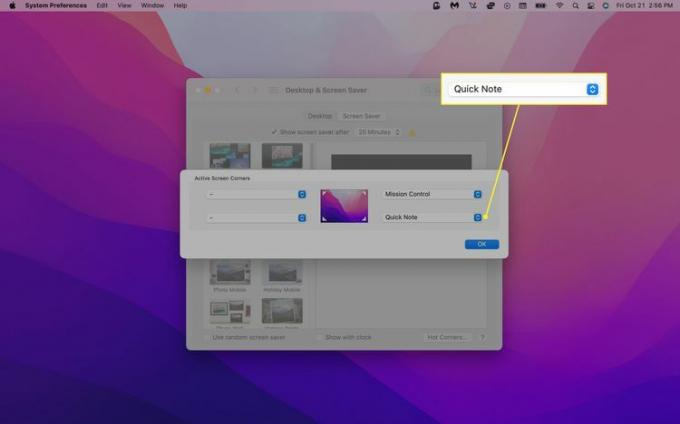
-
Из падајућег менија изаберите Празан (—). Алтернативно, можете изабрати другу опцију да промените функционалност врућег угла.
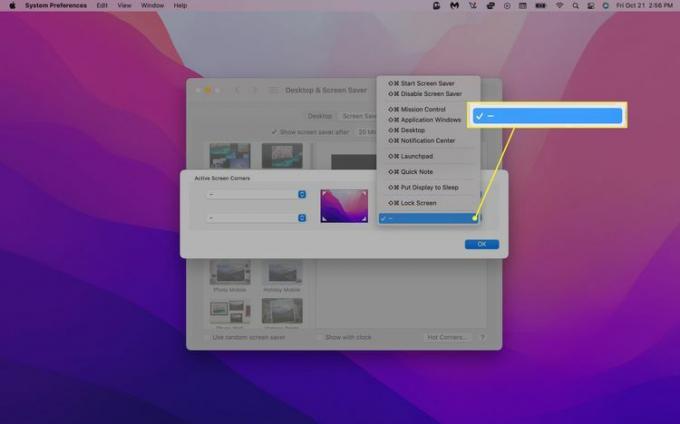
-
Кликните У реду да сачувате промене.
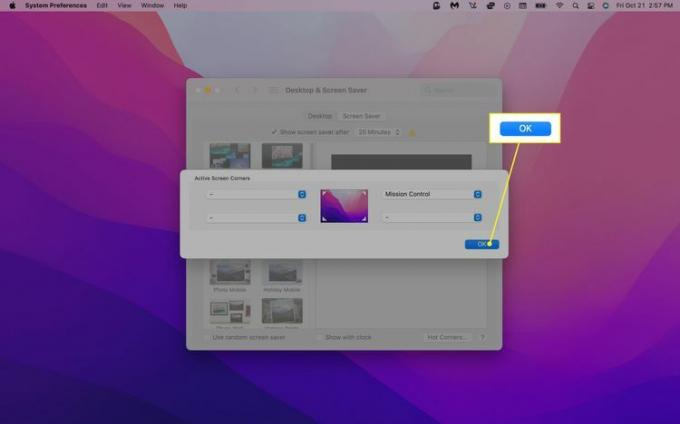
-
Опционо, ако и даље желите лак приступ брзој белешци, можете је доделити другом врућем углу. Изаберите угао и кликните Куицк Ноте из падајућег менија.
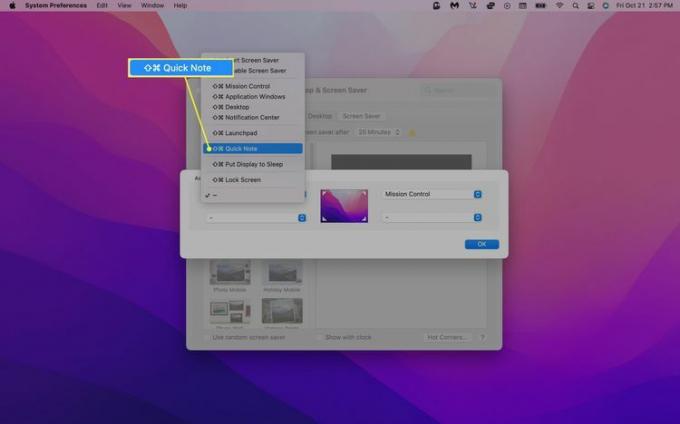
Онемогућавање брзог угла Куицк Ноте неће деактивирати функцију. И даље му можете приступити притиском на Фн + К на тастатури.
Како спречити да се врући углови случајно активирају
Ако желите да задржите брзе белешке додељене врућем углу, а да га случајно не покренете, можете додати тастер за модификацију. На овај начин, мораћете да држите притиснут тастер Цомманд, Схифт, Оптион или Цонтрол (или комбинацију) док померате миш преко одговарајућег угла да бисте га активирали.
Ево како да омогућите модификаторске тастере:
Иди на Хот Цорнерс… ин Системске поставке.
-
Изаберите угао коме желите да доделите радњу и држите притиснут тастер Цомманд, Смена, Опција, или Контрола тастер док бирате акцију.
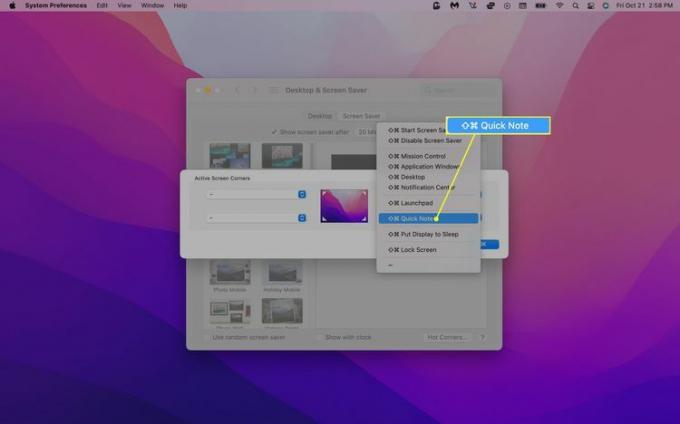
-
Сада би требало да видите одговарајући симбол кључа модификатора поред акције врућег угла. Кликните У реду за потврду.
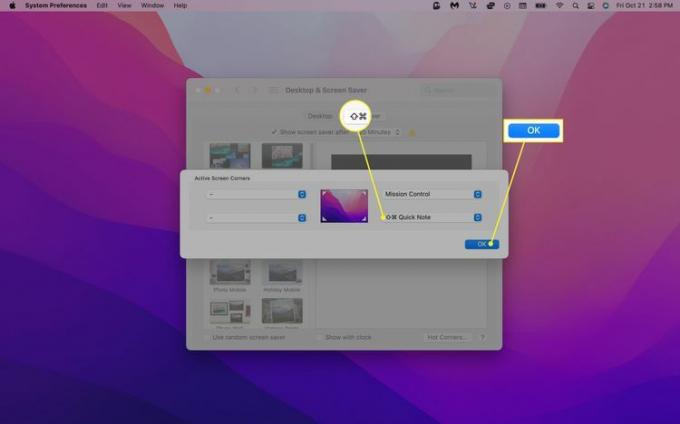
Да бисте онемогућили модификаторски тастер, кликните на падајући мени врућег угла и додирните одговарајући тастер за модификацију.
Како да подесите Хот Цорнерс на Мац-у
Подразумевано, Брза белешка је једина радња која се аутоматски додељује врућем углу. Међутим, мацОС ће вам дозволити доделите једну од девет додатних радњи врућим угловима. Да бисте то урадили, идите на Системске поставке > Контрола мисије > Хот Цорнерс… и изаберите неку од следећих опција:
- Покрени чувар екрана: Покреће ваш чувар екрана.
- Онемогући чувар екрана: Искључује чувар екрана.
- Контрола мисије: Приказује све отворене прозоре.
- Виндовс апликација: Приказује све отворене прозоре одређене апликације.
- Десктоп: Сакрива све отворене прозоре да би се приказала радна површина.
- Обавештење центар: Приказује центар за обавештења, који укључује пропуштена обавештења и виџете за састанке, временску прогнозу, главне наслове и још много тога.
- Лаунцхпад: Приказује све ваше апликације.
- Ставите екран у стање мировања: Ставите свој Мац на спавање.
- Закључавање екрана: Закључава екран.
ФАК
-
Како да направим нову брзу белешку на свом Мац-у?
Да креирате нову брзу белешку, притисните Фн+П (или Кључ глобуса+П) на Мац тастатури или користите Хот Цорнерс. Ваша белешка ће бити аутоматски сачувана када је затворите.
-
Где се чувају моје брзе белешке за Мац?
Када направите нову брзу белешку, она се аутоматски чува у вашем Апликација за белешке у фасцикли Брзе белешке. На иПад-у или Мац-у отворите апликацију Нотес и идите на Фасцикле > Брзе белешке.
